리눅스에서 프로세스를 보는 명령은 무엇입니까?
Linux에서 프로세스를 보는 명령은 다음과 같습니다. 1. 실행 중인 프로세스와 실행 상태를 확인할 수 있는 PS 명령 2. 실시간으로 각 스레드의 상태를 표시할 수 있는 Top 명령 트리를 사용하여 프로세스 간의 파생 관계를 상태 다이어그램 형식으로 표시합니다. 4. Pgrep 명령 등
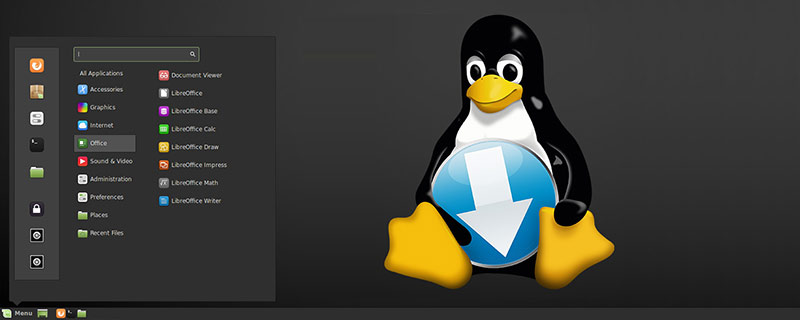
권장: "linux tutorial"
Linux 프로세스 보기 명령
1. Linux 프로세스 보기 명령: PS 명령
ps 명령은 매우 강력한 Linux 프로세스 보기 명령입니다. 이 명령을 사용하여 실행 중인 프로세스와 실행 상태, 프로세스가 종료되었는지 여부, 프로세스가 종료되었는지 여부, 어떤 프로세스가 너무 많은 리소스를 점유하는지 등을 확인할 수 있습니다. 간단히 말해서, 이 명령을 실행하면 대부분의 정보를 얻을 수 있습니다. .
PS 명령 구문:
ps [옵션]
-e 모든 프로세스, 환경 변수 표시
-f 전체 형식
-h 제목 표시 안 함
-l 긴 형식
-w 넓은 출력
- a는 다른 사용자의 프로세스를 포함하여 터미널의 모든 프로세스를 표시합니다.
-r 실행 중인 프로세스만 표시합니다.
-x는 터미널을 제어하지 않는 프로세스를 표시합니다.
PS 명령 사용법:
ps 명령은 현재 실행 중인 프로세스를 보는 데 사용됩니다. 프로세스 프로세스, 가장 일반적으로 사용되는 방법은 ps aux입니다. 그런 다음 grep 명령을 사용하여 파이프라인을 통해 필터링하여 특정 프로세스를 찾은 다음 grep이 검색 역할을 하는 특정 프로세스에 대해 작업합니다.
예:
ps -ef | grep javaps -ef | grep java
表示查看所有进程里CMD是java的进程信息
ps -aux | grep java
ps -aux | grep java인 모든 프로세스의 프로세스 정보를 보는 것을 의미합니다. - aux는 모든 상태를 표시합니다. 일반적으로 ps를 사용하여 프로세스 PID를 보고, kill 명령을 사용하여 프로세스를 종료합니다. 예: 예: kill -9 [PID]-9는 프로세스를 강제하는 것을 의미합니다. 즉시 중지
2. Linux 프로세스 보기 명령: Top 명령
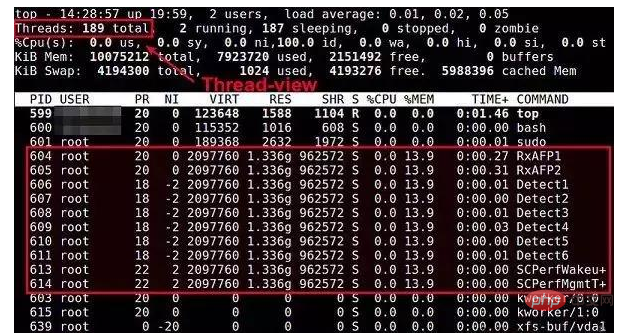 top 명령은 각 스레드의 상태를 실시간으로 표시할 수 있습니다. 최상위 출력에서 스레드 보기를 활성화하려면 모든 Linux 스레드를 나열하는 top 명령의 "-H" 옵션을 호출합니다. top이 실행되는 동안 "H" 키를 눌러 스레드 보기 모드를 켜거나 끌 수도 있습니다.
top 명령은 각 스레드의 상태를 실시간으로 표시할 수 있습니다. 최상위 출력에서 스레드 보기를 활성화하려면 모든 Linux 스레드를 나열하는 top 명령의 "-H" 옵션을 호출합니다. top이 실행되는 동안 "H" 키를 눌러 스레드 보기 모드를 켜거나 끌 수도 있습니다.
3. Linux 프로세스 보기 명령: Pstree 명령
pstree 명령은 프로세스 간의 파생 관계를 트리 다이어그램 형식으로 표시하며 표시 효과는 비교적 직관적입니다. Pstree 명령 구문: pstree(옵션)-a는 전체 명령과 매개변수를 표시합니다. -c는 프로세스를 반복하여 각각 표시합니다. -c는 프로세스 ID, PID를 표시합니다. -n은 PID별로 프로세스를 정렬합니다.
4. Linux 보기 프로세스 명령: Pgrep 명령
pgrep 명령은 이름을 기반으로 실행 중인 프로세스 대기열에서 프로세스를 검색하고 발견된 프로세스 ID를 표시합니다. 각 프로세스 ID는 구분 기호 문자열로 다음 ID와 구분되는 10진수로 표시됩니다. 기본 구분 기호 문자열은 새 줄입니다. 각 속성 옵션에 대해 사용자는 명령줄에서 쉼표로 구분된 가능한 값 집합을 지정할 수 있습니다. Pgrep 명령 구문: pgrep(옵션)(매개변수) 🎜🎜 -l 프로세스 이름 및 프로세스 PID 표시 -o 프로세스 시작 ID -n 프로세스 종료 ID🎜위 내용은 리눅스에서 프로세스를 보는 명령은 무엇입니까?의 상세 내용입니다. 자세한 내용은 PHP 중국어 웹사이트의 기타 관련 기사를 참조하세요!

핫 AI 도구

Undresser.AI Undress
사실적인 누드 사진을 만들기 위한 AI 기반 앱

AI Clothes Remover
사진에서 옷을 제거하는 온라인 AI 도구입니다.

Undress AI Tool
무료로 이미지를 벗다

Clothoff.io
AI 옷 제거제

AI Hentai Generator
AI Hentai를 무료로 생성하십시오.

인기 기사

뜨거운 도구

메모장++7.3.1
사용하기 쉬운 무료 코드 편집기

SublimeText3 중국어 버전
중국어 버전, 사용하기 매우 쉽습니다.

스튜디오 13.0.1 보내기
강력한 PHP 통합 개발 환경

드림위버 CS6
시각적 웹 개발 도구

SublimeText3 Mac 버전
신 수준의 코드 편집 소프트웨어(SublimeText3)

뜨거운 주제
 7569
7569
 15
15
 1386
1386
 52
52
 87
87
 11
11
 61
61
 19
19
 28
28
 107
107
 Docker Desktop을 사용하는 방법
Apr 15, 2025 am 11:45 AM
Docker Desktop을 사용하는 방법
Apr 15, 2025 am 11:45 AM
Docker Desktop을 사용하는 방법? Docker Desktop은 로컬 머신에서 Docker 컨테이너를 실행하는 도구입니다. 사용 단계는 다음과 같습니다. 1. Docker Desktop 설치; 2. Docker Desktop을 시작하십시오. 3. Docker 이미지를 만듭니다 (Dockerfile 사용); 4. Docker Image 빌드 (Docker 빌드 사용); 5. 도커 컨테이너를 실행하십시오 (Docker Run 사용).
 Centos와 Ubuntu의 차이
Apr 14, 2025 pm 09:09 PM
Centos와 Ubuntu의 차이
Apr 14, 2025 pm 09:09 PM
Centos와 Ubuntu의 주요 차이점은 다음과 같습니다. Origin (Centos는 Red Hat, Enterprise의 경우, Ubuntu는 Debian에서 시작하여 개인의 경우), 패키지 관리 (Centos는 안정성에 중점을 둡니다. Ubuntu는 APT를 사용하여 APT를 사용합니다), 지원주기 (Ubuntu는 5 년 동안 LTS 지원을 제공합니다), 커뮤니티에 중점을 둔다 (Centos Conciors on ubuntu). 튜토리얼 및 문서), 사용 (Centos는 서버에 편향되어 있으며 Ubuntu는 서버 및 데스크탑에 적합), 다른 차이점에는 설치 단순성 (Centos는 얇음)이 포함됩니다.
 Docker 이미지가 실패하면해야 할 일
Apr 15, 2025 am 11:21 AM
Docker 이미지가 실패하면해야 할 일
Apr 15, 2025 am 11:21 AM
실패한 Docker 이미지 빌드에 대한 문제 해결 단계 : Dockerfile 구문 및 종속성 버전을 확인하십시오. 빌드 컨텍스트에 필요한 소스 코드 및 종속성이 포함되어 있는지 확인하십시오. 오류 세부 사항에 대한 빌드 로그를보십시오. -표적 옵션을 사용하여 계층 적 단계를 구축하여 실패 지점을 식별하십시오. 최신 버전의 Docker Engine을 사용하십시오. -t [image-name] : 디버그 모드로 이미지를 빌드하여 문제를 디버깅하십시오. 디스크 공간을 확인하고 충분한 지 확인하십시오. 빌드 프로세스에 대한 간섭을 방지하기 위해 Selinux를 비활성화하십시오. 커뮤니티 플랫폼에 도움을 요청하고 Dockerfiles를 제공하며보다 구체적인 제안을 위해 로그 설명을 구축하십시오.
 Docker 프로세스를 보는 방법
Apr 15, 2025 am 11:48 AM
Docker 프로세스를 보는 방법
Apr 15, 2025 am 11:48 AM
도커 프로세스보기 방법 : 1. Docker CLI 명령 : Docker PS; 2. Systemd Cli 명령 : SystemCTL 상태 Docker; 3. Docker Compose CLI 명령 : Docker-Compose PS; 4. 프로세스 탐색기 (Windows); 5. /Proc Directory (Linux).
 Centos를 설치하는 방법
Apr 14, 2025 pm 09:03 PM
Centos를 설치하는 방법
Apr 14, 2025 pm 09:03 PM
CentOS 설치 단계 : ISO 이미지를 다운로드하고 부팅 가능한 미디어를 실행하십시오. 부팅하고 설치 소스를 선택하십시오. 언어 및 키보드 레이아웃을 선택하십시오. 네트워크 구성; 하드 디스크를 분할; 시스템 시계를 설정하십시오. 루트 사용자를 만듭니다. 소프트웨어 패키지를 선택하십시오. 설치를 시작하십시오. 설치가 완료된 후 하드 디스크에서 다시 시작하고 부팅하십시오.
 Docker 원리에 대한 자세한 설명
Apr 14, 2025 pm 11:57 PM
Docker 원리에 대한 자세한 설명
Apr 14, 2025 pm 11:57 PM
Docker는 Linux 커널 기능을 사용하여 효율적이고 고립 된 응용 프로그램 실행 환경을 제공합니다. 작동 원리는 다음과 같습니다. 1. 거울은 읽기 전용 템플릿으로 사용되며, 여기에는 응용 프로그램을 실행하는 데 필요한 모든 것을 포함합니다. 2. Union 파일 시스템 (Unionfs)은 여러 파일 시스템을 스택하고 차이점 만 저장하고 공간을 절약하고 속도를 높입니다. 3. 데몬은 거울과 컨테이너를 관리하고 클라이언트는 상호 작용을 위해 사용합니다. 4. 네임 스페이스 및 CGroup은 컨테이너 격리 및 자원 제한을 구현합니다. 5. 다중 네트워크 모드는 컨테이너 상호 연결을 지원합니다. 이러한 핵심 개념을 이해 함으로써만 Docker를 더 잘 활용할 수 있습니다.
 VSCODE에 필요한 컴퓨터 구성
Apr 15, 2025 pm 09:48 PM
VSCODE에 필요한 컴퓨터 구성
Apr 15, 2025 pm 09:48 PM
대 코드 시스템 요구 사항 : 운영 체제 : Windows 10 이상, MacOS 10.12 이상, Linux 배포 프로세서 : 최소 1.6GHz, 권장 2.0GHz 이상의 메모리 : 최소 512MB, 권장 4GB 이상의 저장 공간 : 최소 250MB, 권장 1GB 및 기타 요구 사항 : 안정 네트워크 연결, Xorg/Wayland (LINUX)
 VSCODE는 확장자를 설치할 수 없습니다
Apr 15, 2025 pm 07:18 PM
VSCODE는 확장자를 설치할 수 없습니다
Apr 15, 2025 pm 07:18 PM
VS 코드 확장을 설치하는 이유는 다음과 같습니다. 네트워크 불안정성, 불충분 한 권한, 시스템 호환성 문제, C 코드 버전은 너무 오래된, 바이러스 백신 소프트웨어 또는 방화벽 간섭입니다. 네트워크 연결, 권한, 로그 파일, 업데이트 대 코드 업데이트, 보안 소프트웨어 비활성화 및 대 코드 또는 컴퓨터를 다시 시작하면 점차 문제를 해결하고 해결할 수 있습니다.




